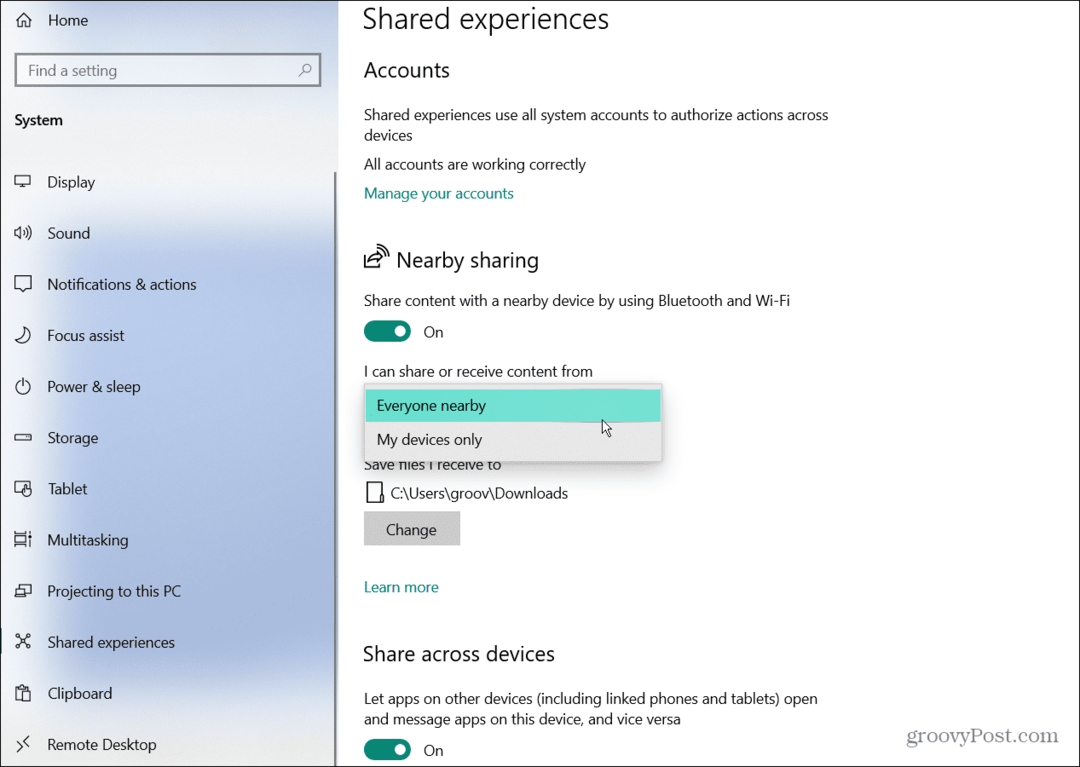Kaip perkelti užduočių juostą „Windows 10“
„Microsoft“ "Windows 10 Herojus / / June 19, 2020
Paskutinį kartą atnaujinta

Paprastai „Windows 10“ užduočių juosta yra ekrano apačioje. Bet jūs galite jį perkelti į kairę ar dešinę pusę ar net į viršų.
„Windows 10“ užduočių juosta pagal numatytuosius nustatymus yra ekrano apačioje. Bet to, ko galbūt nežinote, galite vietoj jo perkelti į dešinę, kairę ar net ekrano viršutinę dalį. Štai kaip tai padaryti.
Perkelkite „Windows 10“ užduočių juostą
Norėdami perkelti užduočių juostą aplink, ką turite padaryti, pirmiausia ją atrakinkite. Tai galite padaryti dešiniuoju pelės mygtuku spustelėdami tuščią užduočių juostos sritį ir panaikindami meniu žymėjimą „Užrakinti užduočių juostą“.
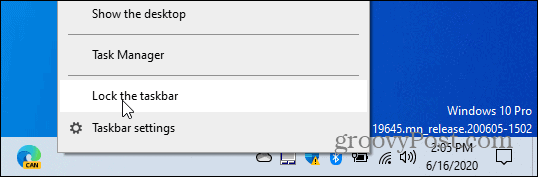
Atidarę užduočių juostą, galite ją perkelti į ekraną. Tiesiog spustelėkite ir palaikykite, o braukite į ekrano kairę, dešinę arba viršutinę dalį.
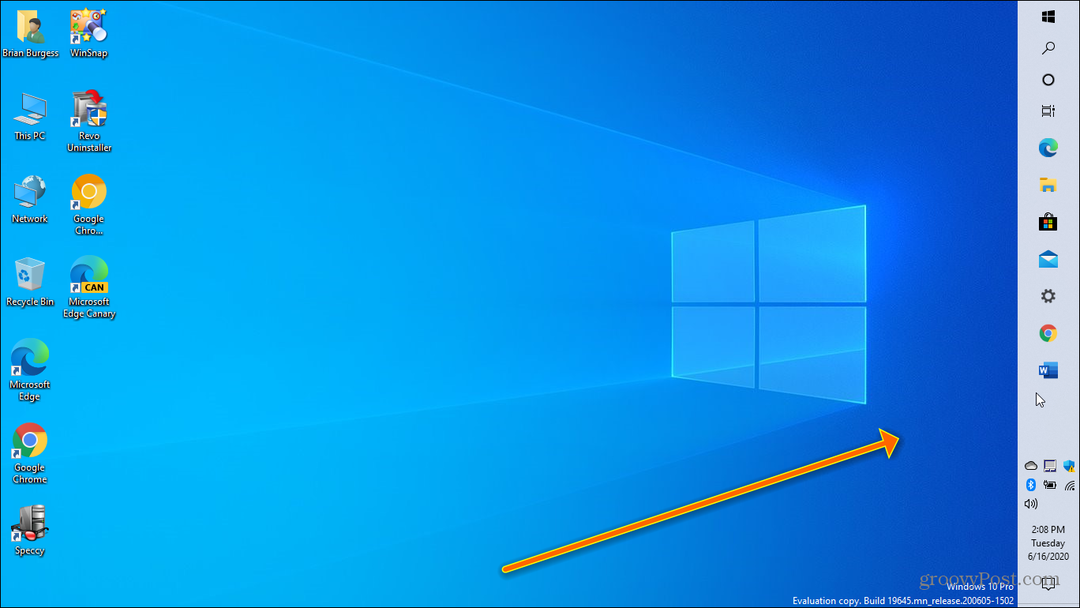
Štai kaip atrodo ekrano viršuje:
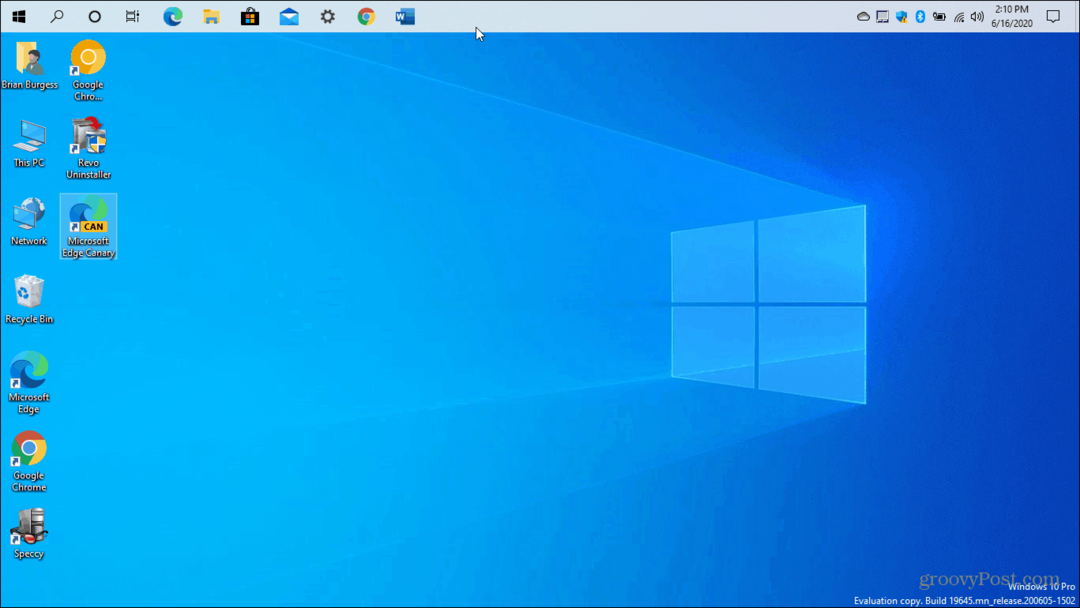
Ir štai tada, kai vilkite užduočių juostą į kairę ekrano pusę:
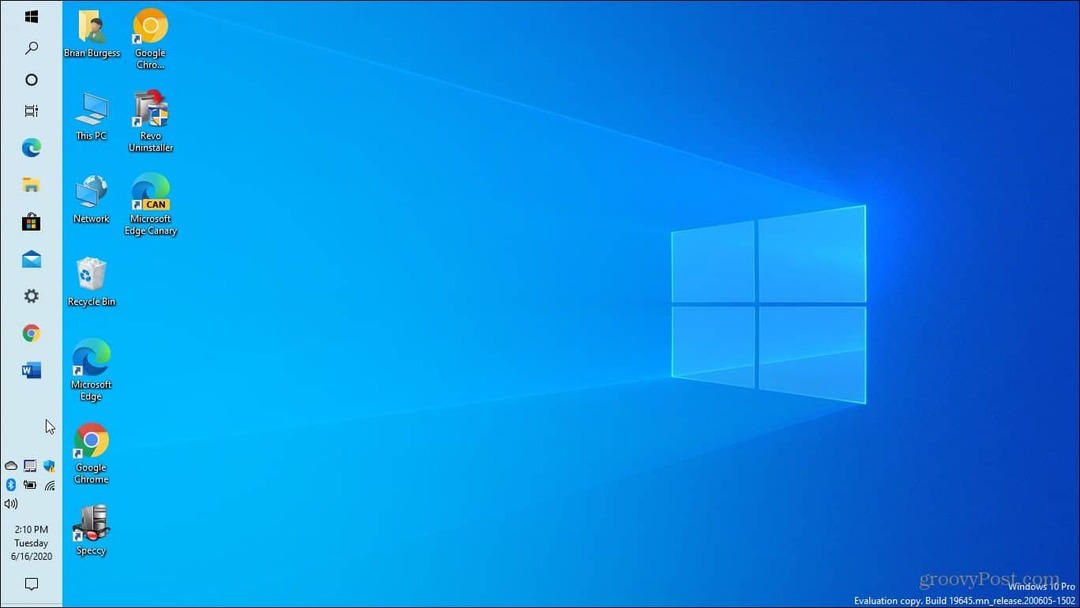
Vilkdami ją į kitą ekrano pusę, darbalaukio piktogramos taip pat judės, kad jos vis tiek būtų matomos. Užduočių juosta neuždengs nė vieno elemento darbalaukyje.
Taip pat verta paminėti, kad ją perkėlę, galite padidinti užduočių juostą taip, lyg ji būtų tradicinėje vietoje apačioje. Kol dar neužrakintas, užveskite žymeklį užduočių juostos krašte, kad jis būtų platesnis arba susitrauktų.
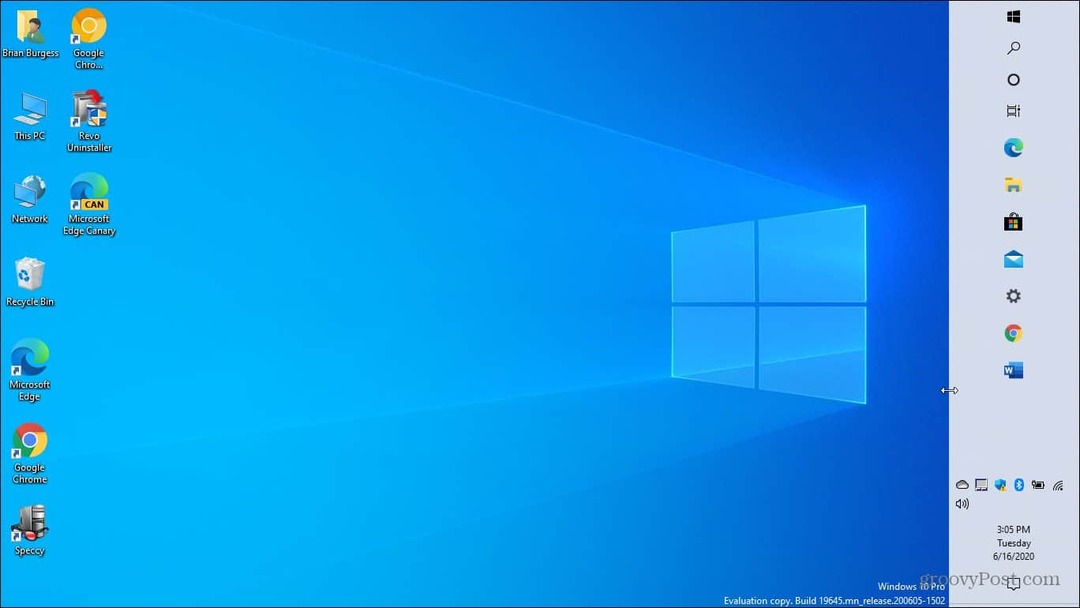
Atminkite, kad paieškos laukelis išnyks, o perkėlus užduočių juostą bus rodomas tik paieškos mygtukas. Paieškos laukelis bus rodomas tik tada, kai jis yra ekrano apačioje.
Viskas, ko reikia, norint perkelti užduočių juostą ekrane. Pirmiausia turite atsiminti, kad atrakintumėte. Kai jis bus norimoje ekrano pusėje, vėl galėsite jį užrakinti, kad jis būtų įtvirtintas vietoje. Užduočių juostos perkėlimas į kitą ekrano pusę gali padėti pagerinti jūsų darbo eigą, kol viskas bus padaryta.
Kas yra asmeninis kapitalas? 2019 m. Apžvalga, įskaitant tai, kaip mes ją naudojame tvarkydami pinigus
Nesvarbu, ar pradedate nuo investavimo, ar esate patyręs prekybininkas, „Personal Capital“ turi kažką kiekvienam. Štai ...